Two-Factor Authentication (2FA) là một lớp bảo mật quan trọng để bảo vệ tài khoản của bạn trên Hosting CyberPanel. Tuy nhiên, có những trường hợp bạn có thể muốn tắt tính năng này để đơn giản hóa quá trình đăng nhập hoặc thay đổi cách bạn quản lý tài khoản của mình. Bài viết này sẽ hướng dẫn bạn từng bước cách tắt Two-Factor Authentication trên Hosting CyberPanel một cách an toàn và đáng tin cậy.
2FA là gì?
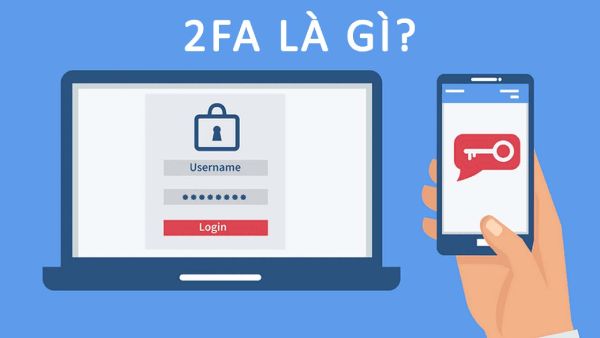
2FA (Two-Factor Authentication) là một công nghệ bảo mật tài khoản trực tuyến bằng cách yêu cầu người dùng xác nhận danh tính của mình thông qua hai yếu tố bảo mật khác nhau. Thông thường, 2FA yêu cầu người dùng nhập mật khẩu của mình (yếu tố 1) và một mã xác nhận độc lập (yếu tố 2) để truy cập vào tài khoản của mình.
Tại sao cần tắt Two-Factor Authentication?
Two-Factor Authentication (2FA) là một cách mạnh mẽ để bảo vệ tài khoản trực tuyến của bạn bằng cách yêu cầu bạn nhập một mã xác minh bổ sung sau khi bạn đã đăng nhập bằng mật khẩu. Tuy nhiên, có một số lý do bạn có thể muốn tắt tính năng này:
- Đơn giản hóa quá trình đăng nhập: Một khi bạn tắt 2FA, bạn sẽ không cần phải cung cấp mã xác minh mỗi khi đăng nhập vào tài khoản hosting của mình. Điều này có thể làm giảm sự phiền toái trong quá trình đăng nhập.
- Quản lý dễ dàng: Khi bạn không sử dụng 2FA, bạn sẽ quản lý tài khoản hosting của mình một cách dễ dàng hơn. Không cần phải theo dõi và duyệt các mã xác minh.
Xem thêm: Hướng dẫn bảo mật SSH với SSH key trên CyberPanel
Các bước tắt Two-factor authentication trên Hosting CyberPanel
Bước 1: Đăng nhập vào tài khoản osting CyberPanel
Đầu tiên, bạn cần đăng nhập vào tài khoản Hosting CyberPanel của mình bằng cách sử dụng tên người dùng và mật khẩu của bạn.
Bước 2: Truy cập vào cài đặt tài khoản
Sau khi đăng nhập thành công, hãy di chuyển đến phần cài đặt tài khoản. Đây là nơi bạn có thể tìm tùy chọn Two-Factor Authentication.
Bước 3: Tìm và chọn tùy chọn Two-Factor Authentication
Trong phần cài đặt tài khoản, bạn sẽ thấy một tùy chọn liên quan đến Two-Factor Authentication. Hãy tìm và chọn nó để tiếp tục.
Bước 4: Tắt Two-Factor Authentication
Sau khi bạn đã truy cập vào tùy chọn Two-Factor Authentication, bạn sẽ thấy một tùy chọn để tắt nó. Nhấn vào tùy chọn này để hoàn tất quá trình.
Lưu ý trước khi tắt Two-Factor Authentication
Tuy việc tắt Two-Factor Authentication có thể đơn giản, nhưng bạn nên cẩn thận để đảm bảo tính an toàn của tài khoản của bạn.
Sao lưu dữ liệu quan trọng trước khi tắt
Trước khi tắt 2FA, hãy đảm bảo sao lưu toàn bộ dữ liệu quan trọng có trên tài khoản hosting của bạn. Điều này đảm bảo rằng bạn có thể khôi phục lại tài khoản nếu có vấn đề gì xảy ra sau khi tắt 2FA.
Sử dụng mật khẩu mạnh cho tài khoản
Khi bạn tắt 2FA, mật khẩu của bạn sẽ trở thành yếu tố quan trọng duy nhất để bảo vệ tài khoản. Hãy đảm bảo sử dụng một mật khẩu mạnh, kết hợp chữ hoa, chữ thường, số và ký tự đặc biệt.
Theo dõi hoạt động tài khoản thường xuyên
Sau khi tắt 2FA, hãy thường xuyên kiểm tra hoạt động trên tài khoản hosting của bạn để phát hiện sớm bất kỳ hoạt động không bình thường nào.
Kết Luận
Tắt Two-Factor Authentication trên Hosting CyberPanel có thể giúp bạn đơn giản hóa quá trình đăng nhập và quản lý tài khoản của mình. Tuy nhiên, hãy thực hiện quy trình này cẩn thận và đảm bảo duy trì mật khẩu mạnh để đảm bảo tính an toàn của tài khoản. Nếu bạn tuân thủ các hướng dẫn này, bạn có thể tận hưởng sự tiện lợi mà việc tắt Two-Factor
 English
English



 Tên miền đang khuyến mại
Tên miền đang khuyến mại






